So aktivieren Sie die Zwei-Faktor-Authentifizierung für Ihr Nest-Konto

Wenn Sie ein mit dem Internet verbundenes Thermostat in Ihrem Haus installieren möchten, sollten Sie alles tun, um es zu sichern. Hier erfahren Sie, wie Sie die Zwei-Faktor-Authentifizierung in Ihrem Nest-Konto aktivieren, um Angreifern auszuweichen.
VERWANDT: Was ist die Zwei-Faktor-Authentifizierung und warum brauche ich sie?
Wie bereits erwähnt, zwei Bei der Authentifizierung mit einem Faktor wird etwas verwendet, das Sie kennen - wie ein Kennwort - und etwas, das Sie - wie Ihr Telefon - für die Anmeldung bei einem Konto benötigen. Wenn ein Angreifer Zugriff auf Ihr Konto erhalten möchte, müssen Sie wissen, dass Ihr Passwort und Ihr Telefon enthält, wodurch die Wahrscheinlichkeit, dass Ihr Konto beschädigt wird, erheblich sinkt.
Nest hat zwei Faktoren erreicht Authentifizierung verfügbar mit Codes über SMS gesendet. Während dies nicht die sicherste Zwei-Faktor-Methode ist, ist es für einen Angreifer eine weitere Hürde, um an ihm vorbeizukommen. Diese Hürden sind besonders wichtig, wenn ein Eindringling in Ihrem Konto die Temperatur Ihres Hauses ändern oder Ihre Überwachungskameras überwachen kann.
Um die Zwei-Faktor-Authentifizierung für Ihr Konto zu aktivieren, gehen Sie zu Nest's Website und klicken auf Sign Klicken Sie rechts oben auf Ihr Profilbild.
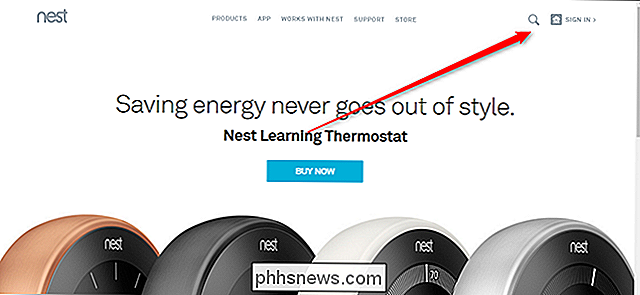
Klicken Sie im Dropdown-Menü auf "Konto verwalten".
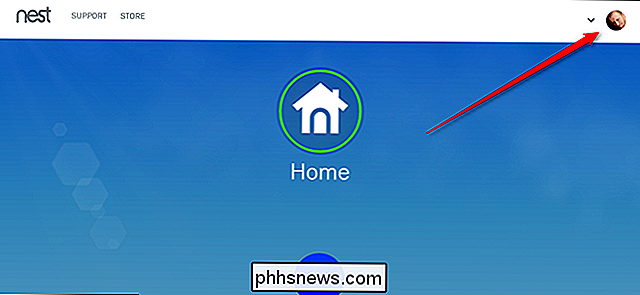
Klicken Sie im angezeigten Kontofenster auf "Konto verwalten" erneut.
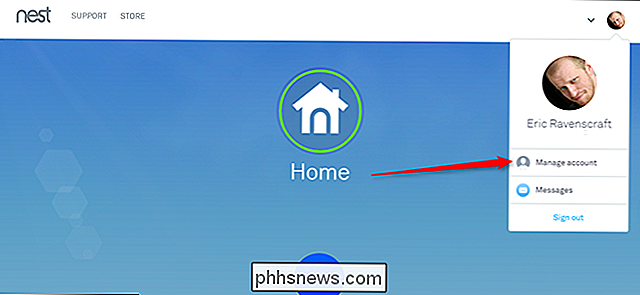
Klicken Sie auf Kontosicherheit.
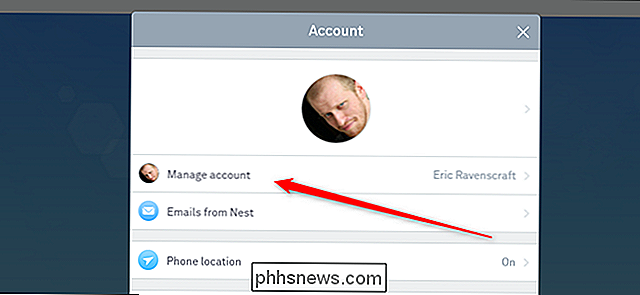
Klicken Sie im nächsten Fenster auf "Bestätigung in zwei Schritten".
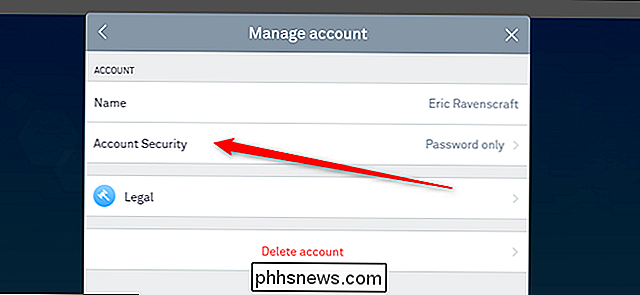
Aktivieren Sie die Schaltfläche, die unter "Bestätigung in zwei Schritten" im Fenster Kontosicherheit angezeigt wird
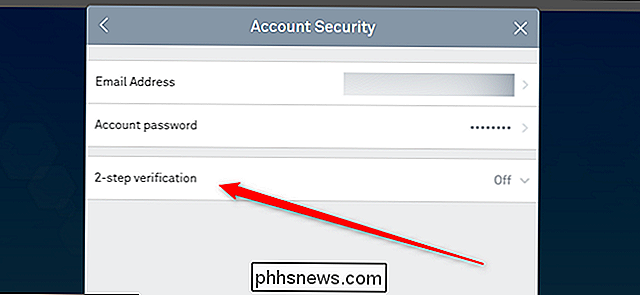
Sie müssen Ihr Passwort erneut eingeben, um fortzufahren. Geben Sie das Passwort in das Passwortfeld ein und klicken Sie auf Weiter.
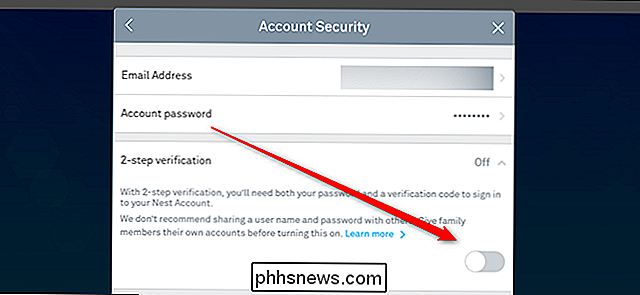
Geben Sie die Telefonnummer ein, unter der Sie Ihre Authentifizierungscodes erhalten möchten, und klicken Sie auf Code senden.
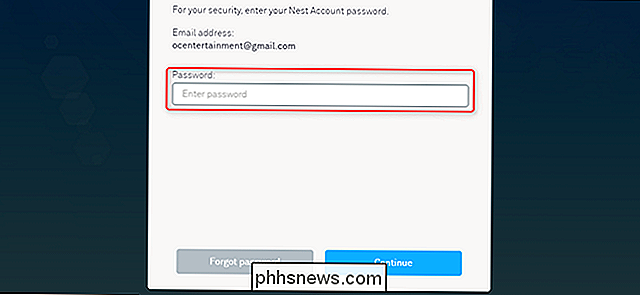
Sie erhalten in Kürze eine SMS mit einem sechsstelligen Code. Geben Sie diesen Code unter Ihrer Telefonnummer ein und klicken Sie auf Weiter.
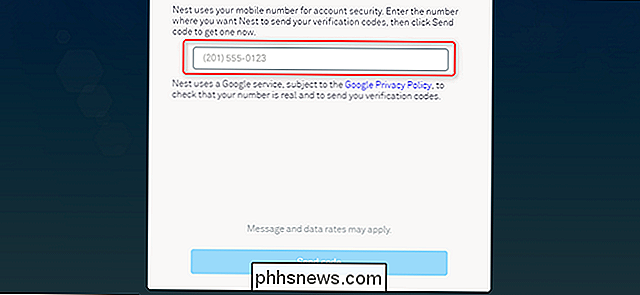
Der letzte Bildschirm bestätigt die Telefonnummer, mit der Sie Ihr Konto gesichert haben. Klicken Sie auf Fertig.
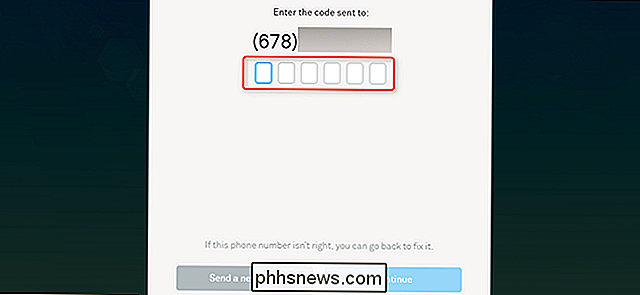
Jetzt sind Sie fertig! Wenn du dich in deinem Konto online oder auf einem Nest-Gerät anmelden möchtest, musst du dein Smartphone zur Hand haben, um diese Login-Codes zu erhalten. So wird jeder Angreifer, der mit seinem Thermostat herumschrauben will.
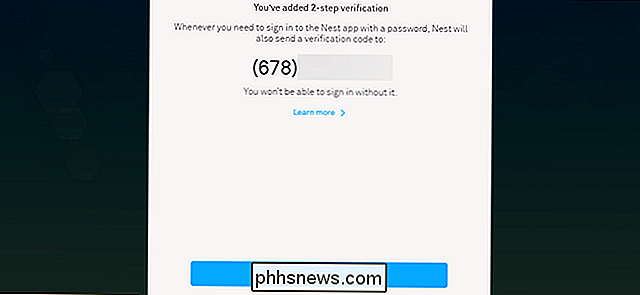

Equifax wurde gehackt: Wie man Identitätsdiebe daran hindert, Accounts in Ihrem Namen zu eröffnen
Jeder wird links und rechts gehackt. Anthem verlor 2015 80 Millionen Datensätze. Die US-Regierung wurde gehackt und verlor persönliche Daten für Millionen bis hin zu Fingerabdruckdaten. Jetzt wurde Equifax, ein Kreditbüro, gehackt. Wie können Sie sich vor Verbrechern schützen, die Konten in Ihrem Namen eröffnen?

So planen Sie Ihren mit WLAN verbundenen Roomba für tägliche Reinigungsjobs
Roombas kann das Absaugen Ihres Hauses erleichtern, aber sie können laut sein und in die Quere kommen. Glücklicherweise können Sie planen, dass sie ausgeführt werden, wenn Sie nicht im Haus sind oder wenn Sie schlafen. So richten Sie einen Zeitplan für Ihren mit WLAN verbundenen Roomba ein: Um einen Zeitplan für Ihren Roomba einzurichten, öffnen Sie die iRobot HOME App auf Ihrem Telefon und tippen Sie unten in der Mitte der App auf die Zeitplanschaltfläche .



